Windows 10'da Mono Ses Bağlam Menüsü Nasıl Eklenir
Mono ses, Windows 10'un özel bir Erişilebilirlik özelliğidir ve bir dinleyicinin bir kulakta veya bir ses kanalında bir sorunu olsa bile, bir stereo kulaklıkta veya çok kanallı hoparlörlerde çalan bir sesi veya sesi asla kaçırmamasını sağlar. Uzun yıllar boyunca, dinlediğimiz ses, farklı sol ve sağ kanallarla geldi. Bu durumda dinleyici, her iki kanaldan farklı seslere sahip farklı bir ses akışı alır. Stereo'dan farklı olarak, mono ses, aynı akışı her iki kanal üzerinden çalar. Windows 10, Mono ses çıkışını etkinleştirmek için yerel bir seçenek içerir. Masaüstüne özel bir bağlam menüsü komutu ekleyerek daha hızlı erişebilirsiniz.
Reklam
Bu özellik, medya oynatıcı yazılımında bir süredir stereo veya çok kanallı sesi monoya indirgeyerek mümkün olsa da, sistem düzeyinde Windows 10'dan önce mevcut değildi. Mono ses çıkışını etkinleştirmek, yalnızca bir kanalı olan veya yanlış kodlanmış sesi dinlerken ya da kodlanmış kanallar donanım kurulumunuzla uyumsuzsa ve bunun sonucunda yalnızca bir kulaklık veya hoparlör sesi çalar.
varsayılan google hesabımı nasıl değiştiririm?
Windows 10'da, mono sesi açma yeteneği, Erişim Kolaylığı özelliklerinin bir parçasıdır. İçinde etkinleştirilebilir Uygun kategori altındaki ayarlar .
Mono Ses işlevini sık sık etkinleştirirseniz, bu işlevi daha hızlı etkinleştirmek / devre dışı bırakmak için özel bir bağlam menüsü komutuna sahip olmanız yararlı olabilir.

Windows 10'da Mono Ses Bağlam Menüsü Eklemek İçin,
- Aşağıdaki ZIP arşivini indirin: ZIP arşivini indirin .
- İçeriğini herhangi bir klasöre çıkarın. Dosyaları doğrudan Masaüstüne yerleştirebilirsiniz.
- Dosyaların engelini kaldırın .
- Çift tıklayın
Mono Audio Desktop Context Menu.reg ekleyinbirleştirmek için dosya.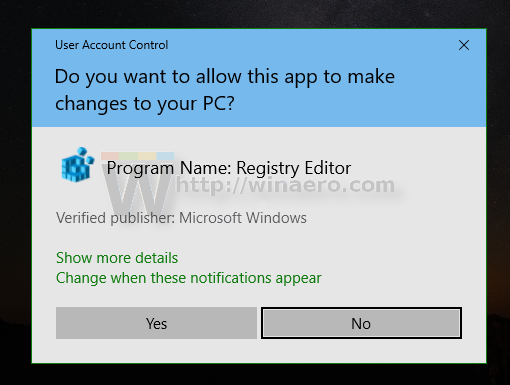
- Girişi içerik menüsünden kaldırmak için sağlanan dosyayı kullanın
Mono Audio Desktop Context Menu.reg'i kaldırın.
Bitirdiniz!
Nasıl çalışır
Yukarıdaki Kayıt dosyaları, Kayıt şubesini değiştirir
HKEY_CURRENT_USER Yazılım Microsoft Multimedya Ses
androidden bilgisayara nasıl fotoğraf aktarılır
İpucu: Nasıl yapılacağını görün tek bir tıklama ile bir Kayıt anahtarına gidin .
Özelliği etkinleştirmek için yeni bir 32 bit DWORD değeri oluşturun ErişilebilirlikMonoMixState belirtilen yolun altına girin ve değer verilerini 1 olarak ayarlayın. Not: Olsanız bile 64 bit Windows çalıştırma yine de 32 bit DWORD değeri oluşturmanız gerekir.

0 değer verisi Mono Ses özelliğini devre dışı bırakır.
Değişikliği anında uygulamak için içerik menüsü çağırır yükseltilmiş bir PowerShell örneği Windows Ses hizmetini yeniden yüklemek için.
müzikal olarak nasıl taçlandırılırsın
Bu kadar.

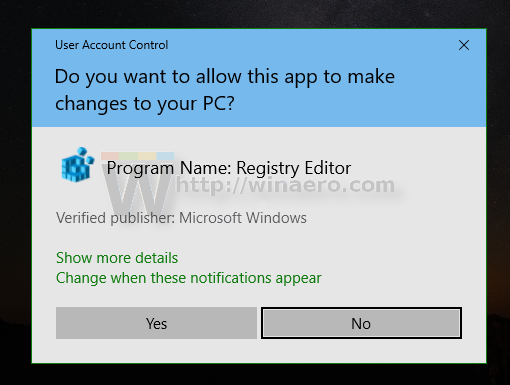





![Chrome için En İyi VPN Uzantıları [2023]](https://www.macspots.com/img/other/E5/best-vpn-extensions-for-chrome-2023-1.jpg)


